电脑怎么打.这个符号 电脑键盘上如何输入特殊符号
在日常使用电脑的过程中,我们经常会遇到需要输入特殊符号的情况,而要输入这些特殊符号,就需要借助电脑键盘上的一些快捷键或者特殊操作。通过按下组合键或者使用特定的输入法,我们可以轻松地输入各种特殊符号,从而更加方便地完成我们的工作和沟通。下面就让我们来看看电脑键盘上如何输入这些特殊符号吧!
具体步骤:
1.电脑怎么打.这个符号
~!@#¥%……&*()——+|符号的输入方法:
中文状态下,我们按下键盘上Shift键+主键盘区的数字区的键。从左右至右就可以输入:~!@#¥%……&*()——+|符号。

2.如输入@、¥、&、*符号,在中文状态下按住Shift+2(4、7、8)就可以输入@、¥、&、*符号;

3.~!@#$%^&*() _+|符号的输入方法:
英文状态下,我们按下键盘上Shift键+主键盘区的数字区的键。从左右至右就可以输入 ~!@#$%^&* () _+|符号。

4.如输入 $、^、( )、_等符号,在英文状态下按住Shift+4(6、9、0、_)键就可以输入$、^、( )、_符号。

5.中文状态下输入的是:~!@#¥%……&*()——+|;
英文状态下输入的是:~!@#$%^&*()_+|;
二者不同的是:键4、键6、键9、键10和键 _ 。

6.: 、“”、《》、<>、?的输入:
中文状态下按住Shift+相应的键就可以输入:、“”、《》、?

7.英文状态下按住Shift+相应的键就可以输入 : 、“”、<>、?;这里不同的只有《》和<>。

8.中文状态下,分别按键盘上的;’,. / 键,输入;’,。、标点符号;

9.英文状态下分别按键盘上的;‘, . /键,输入 ; ' , . / 标点符号;这里不同的是" 。"和 " . " 及“、”和“/”。

10.另外“=”输入,中文或英文状态下按“=”键,都可以输入“=”号;

11.“ \ ”的输入:一定要在英文状态下按“\”键才能输入;

12.数学运算中的“加、减、乘、除”符号输入:
在键盘的小键盘区上,“加号”还可以在主键盘区按住Shift和“+键”输入。


13.一般来说,键盘上的单号键和双符号键的下面那个符号。输入时都不需要按Shift键,双符号键上面的那个符号输入时,都需要按Shift键(下图红框所指的是双符号键)。

14.以上即:电脑怎么打.这个符号。
以上就是关于电脑如何打印的全部内容,如果有遇到类似情况的用户,可以按照小编提供的方法来解决。
电脑怎么打.这个符号 电脑键盘上如何输入特殊符号相关教程
-
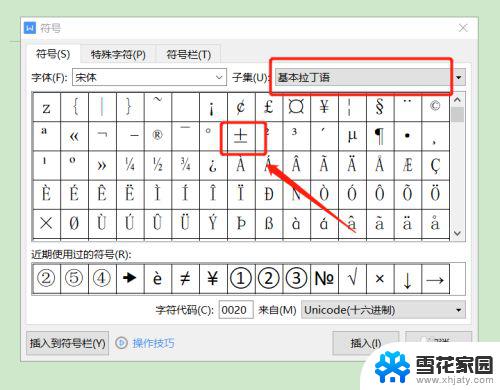 电脑上如何输入@符号 电脑键盘上特殊符号和标点符号名称
电脑上如何输入@符号 电脑键盘上特殊符号和标点符号名称2024-06-26
-
 电脑键盘上怎么打符号 电脑键盘上特殊符号和标点符号名称的输入方法
电脑键盘上怎么打符号 电脑键盘上特殊符号和标点符号名称的输入方法2024-03-31
-
 键盘怎么输入. 电脑键盘上特殊符号和标点的输入方式
键盘怎么输入. 电脑键盘上特殊符号和标点的输入方式2024-04-10
-
 电脑怎么打出:字符 电脑键盘上如何输入特殊符号和标点符号
电脑怎么打出:字符 电脑键盘上如何输入特殊符号和标点符号2023-12-11
- 电脑~键在哪 电脑键盘上特殊符号的输入方法
- 键盘各种符号怎么打 电脑键盘上的标点符号怎么输入
- 电脑中符号怎么输入 电脑键盘上标点符号的输入方法
- 笔记本电脑怎么输入@这个符号 电脑键盘怎么使用
- 电脑键盘按键@怎么输入 电脑键盘怎么打出艾特@符号
- 搜狗输入法 符号 搜狗输入法特殊符号输入技巧
- 增值税开票软件怎么改开票人 增值税开票系统开票人修改方法
- 网格对齐选项怎么取消 网格对齐选项在哪里取消
- 电脑桌面声音的图标没了 怎么办 电脑音量调节器不见了怎么办
- 键盘中win是那个键 电脑键盘win键在哪个位置
- 电脑如何连接隐藏的wifi网络 电脑如何连接隐藏的无线WiFi信号
- 电脑怎么设动态壁纸 如何在电脑上设置动态桌面壁纸
电脑教程推荐